Cum să utilizați dispozitivul Galaxy în caz de urgență pentru a apela contactele de urgență și pentru a vizualiza informații medicale importante
Rămâneți în siguranță cu telefonul dvs. Samsung Galaxy prin crearea unui contact de urgență și prin înregistrarea informațiilor medicale, pentru accesarea lor rapidă și ușoară. În cazul unei situații de urgență, un dispozitiv Galaxy poate fi folosit pentru a apela contactele de urgență și pentru a vizualiza informații medicale importante care pot fi de ajutor într-o situație de urgență.
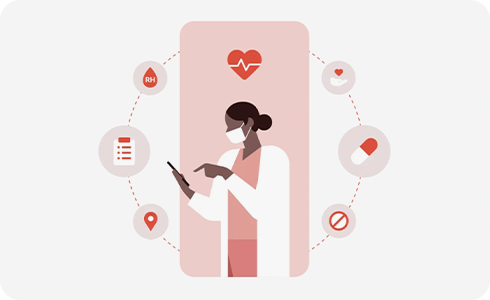
Cum să înregistrați un contact de urgență
Cum să introduceți informațiile dvs. medicale
Cum să apelați un contact de urgență
Cum să verificați informațiile medicale
Vă rugăm să rețineți: Ecranele pot varia în funcție de modelele specifice și de setările de afișare.
Vă mulţumim pentru apreciere!
Vă rugăm să răspundeţi tuturor întrebărilor.

































